So automatisieren Sie PowerPoint 365

Ein Tutorial, das zeigt, wie Sie Microsoft PowerPoint 365 dazu bringen, Ihre Diashow automatisch abzuspielen, indem Sie die Zeit für den Folienwechsel einstellen.
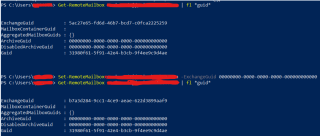
Die Strategien in diesem Beitrag helfen Ihnen, das Problem „ExchangeGUID wird nicht korrekt aktualisiert“ zu lösen.
Ich hatte einen schlechten Tag, an dem in dem mit Exchange Online Plan 2 lizenzierten Benutzerkonto kein Postfach in der Cloud bereitgestellt wird, der Benutzer jedoch ein Remotebenutzerpostfach lokal hat.
Um das Problem zu beheben, habe ich die ExchangeGUID des betroffenen Postfachs lokal auf null (00000000-0000-0000-0000-000000000000) aktualisiert, um zu sehen, wie es funktioniert. Leider haben die Schritte aus irgendeinem Grund nicht funktioniert und die ExchangeGUID in der lokalen Umgebung ändert sich ständig von selbst. Schauen Sie sich zum besseren Verständnis den Screenshot an.
![[Quick Fix] ExchangeGUID wird nicht korrekt aktualisiert (2022) [Quick Fix] ExchangeGUID wird nicht korrekt aktualisiert (2022)](/resources1/imagesv2/image-8270-0607164552016.png)
Wie Sie sehen können, erscheint die ExchangeGUID anfangs anders, also habe ich sie auf null aktualisiert, aber die Änderungen wurden nicht ohne meine Aktion aktualisiert. Ich habe die gleichen Schritte nach 24 Stunden versucht, aber kein Glück. Schließlich entschied ich mich, das Active Directory Administrative Center (ADAC) zu versuchen, um sie zu aktualisieren.
![[Quick Fix] ExchangeGUID wird nicht korrekt aktualisiert (2022) [Quick Fix] ExchangeGUID wird nicht korrekt aktualisiert (2022)](/resources1/imagesv2/image-5236-0607164552196.png)
![[Quick Fix] ExchangeGUID wird nicht korrekt aktualisiert (2022) [Quick Fix] ExchangeGUID wird nicht korrekt aktualisiert (2022)](/resources1/imagesv2/image-8237-0607164552334.png)
![[Quick Fix] ExchangeGUID wird nicht korrekt aktualisiert (2022) [Quick Fix] ExchangeGUID wird nicht korrekt aktualisiert (2022)](/resources1/imagesv2/image-5754-0607164552412.png)
Sobald dies erledigt ist, überprüfen Sie den Status über Powershell, um sicherzustellen, dass dies funktioniert.
![[Quick Fix] ExchangeGUID wird nicht korrekt aktualisiert (2022) [Quick Fix] ExchangeGUID wird nicht korrekt aktualisiert (2022)](/resources1/imagesv2/image-6823-0607164552500.png)
Warten wir ein paar Stunden, bis sich diese Änderungen in der Cloud widerspiegeln. Entfernen Sie nach der Synchronisierung die Exchange Online Plan 2-Lizenz, warten Sie 15 Minuten und fügen Sie sie wieder hinzu. Erraten Sie, was? Das Problem, dass die Exchange-GUID nicht korrekt aktualisiert wird, wurde behoben. Woohoo!!
Möchten Sie Ihre Exchange Online-Erfahrung verbessern, um die Produktivität zu steigern? Sehen Sie sich die hier genannten Tipps und Tricks an .
Jetzt würde ich gerne von Ihnen hören:
Habe ich etwas vergessen? Oder vielleicht haben Sie eine Frage zu etwas, das ich abgedeckt habe.
Wie auch immer, ich würde gerne von Ihnen hören. Also mach weiter und hinterlasse unten einen Kommentar.
Ein Tutorial, das zeigt, wie Sie Microsoft PowerPoint 365 dazu bringen, Ihre Diashow automatisch abzuspielen, indem Sie die Zeit für den Folienwechsel einstellen.
Stylesets können Ihrem gesamten Dokument auf einen Schlag ein gepflegtes und konsistentes Aussehen verleihen. So verwenden Sie Stylesets in Word und finden sie.
Erzwingen Sie eine Aufforderung bei Ihren Microsoft Excel für Office 365-Dateien, die "Öffnen als schreibgeschützt" anzeigt, mit diesem Leitfaden.
Wir zeigen Ihnen einen Trick, mit dem Sie ganz einfach alle Ihre Microsoft Outlook 365 Kontakte in vCard-Dateien exportieren können.
Erfahren Sie, wie Sie die Anzeige von Formeln in Zellen in Microsoft Excel aktivieren oder deaktivieren können.
Erfahren Sie, wie Sie Zellen in Microsoft Excel 365 mit diesem Tutorial sperren und entsperren können.
Es ist üblich, dass die Junk-Option in Microsoft Outlook ausgegraut ist. Dieser Artikel zeigt Ihnen, wie Sie damit umgehen können.
Ein Tutorial, das zeigt, wie man Folien aus einer anderen Microsoft PowerPoint 365-Präsentationsdatei importiert.
Erfahren Sie, wie Sie ein Makro in Word erstellen, um Ihre häufigsten Funktionen in kürzerer Zeit einfacher auszuführen.
Wir zeigen Ihnen, wie Sie die sichtbaren Clipboard-Optionen in Microsoft Office 365-Anwendungen aktivieren oder deaktivieren können.




